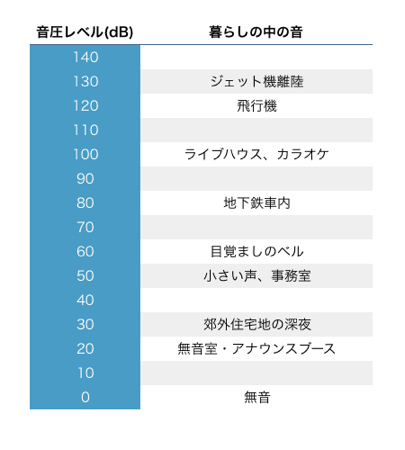どもどもしんちゃんです。
愛用していたPCケースの排熱と騒音が気になっていたので、ブログのネタも含めPCケースを新たに購入してみました。
入れ替え元のPCケース
現在使用しているケース
INWIN IW-CJ712B/265B
個人的にはこのケース、外観と大きさはすごく気に入ってたんですよね。
小さいから場所は取らないし、SDカードリーダーも内臓していて、なにより電源ユニットが標準装備で安い!!
人気なのか在庫が少ないのかわかりませんが、現在は価格が高くなっています。
発売当初はすぐに在庫が無くなりやっと手に入れたんですよね。
ただ実際PCを組んでみるとデメリットだらけで、予め準備していたCPUクーラーが大きすぎて入らないだったり、これなら大丈夫だろうと買ったCPUクーラーもギリ干渉したりでどれだけ振り回されたことか・・・
今回入れ替えするパーツ構成
ASUS PRIME B450M-K
Western Digital SSD 500GB WD Black SN750
v-color Hynix 32GB
MSI NVIDIA GeForce GTX 1650 4GT LP 4GB
追加パーツ
虎徹 Mark II
SCYTHE KAZE FLEX 140 SQUARE PWM 1200rpm KF1425FD12S-P
SCYTHE Wonder Snail 1800
ASUS DRW-24D5MT
Thermaltake Smart 500W -STANDARD
入れ替え先のPCケース
はい、今回入れ替え先に選んだケースはこれ。
Cooler Master Silencio S400
このモデルはシームレス強化ガラスとスチール遮音パネルの2種類があり、今回は静音化が目的なのでスチール遮音パネルを選びました。
開封
さて開封すると本体の上に箱が。
開けてみると天板のフードが2種類、スチール遮音タイプと通気用メッシュタイプが入っていました。
付けてみるとこんな感じ。
遮音タイプがケースと色が少し違うのが気になりますね・・・
ちなみに天板には電源ボタン、リセットボタン、ヘッドホン端子、USB3.0が二つ、SDカードスロットが配置されています。
サイドパネルは遮音シートが貼ってあり、遮音シート自体の厚みも予想以上に厚いです。
ちなみに天板の遮音フードも同様の遮音シートが貼ってあります。
中身は至って普通のPCケースですね。
表側は2.5インチベイが2つあります。
Fanはフロントと天板に120mm各2つずつ、または140mm各2つずつ、リアに120mm1つ装着できる設計です。
さらに5.25インチ光学ドライブも搭載可能となっています。
続いて反対側、配線収納スペースですが、割と奥行きがあり配線しやすそうなイメージ。
但し、パネルの遮音シートが厚めなので考慮しておかないとキツキツなります。
裏配線スペースには2.5インチベイ2つ、3.5インチベイ2つがあります。
ちなみに組んでいる途中で気付きましたが、電源ユニットの固定部に振動防止シートが張り付けられているので電源ユニットからの振動が抑えられる作りになっています。
フロントパネルはメンテナンスしやすいよう取り外し可能なメッシュパネルが付いています。
また扉は右開き、左開きどちらにも変更可能です。
但し、注意しなければならない点が一つあります。
5.25インチベイに光学ドライブを設置すると、扉を閉めた際開閉ボタンと干渉してしまう点ですね。これは光学ドライブを少し奥に押し込むことで対処しました。
入れ替え元分解
さて、分解していきます。
見てわかる通り中身はキッツキツです。
内部冷却用のFanはフロントの80mm排気Fan一つだけなので使用時は比較的内部温度は高かったと思います。常にFanが唸ってましたから。
まぁその内このケースの記事も書いていこうかなと思います。
とりあえず分解完了です。
さてこれから組み立てていくわけですが、自作PCを組むブログは探せばたくさん出てくると思うので・・・と言うのは建て前で、ただ単に書くのが面倒なので大幅に飛ばしますw
はい!完成しました!
組み立て中アクシデントはあったものの無事組み立て終わりました。
裏配線はこんな感じ。
綺麗!とは言えませんが、自分で使うものなのでオッケーでしょう。
所定のスペースにもスッポリ収まりいい感じですね。
最後にdBも図ってみましたが、30.8dBとかなり良さげ。
個人的にはかなり満足です。これでブログに集中できるでしょう!!
最後に
はい。と言うわけで今回静音ケースへの入れ替えをしてみたわけですが、実際起動してみると起動開始時以外は本当に静かで、価格に見合ったケースだと感じました。
但し、フロントパネルの扉が光学ドライブの開閉ボタンに干渉するのはマイナス要素で、是非メーカー側には改良してほしいですね。